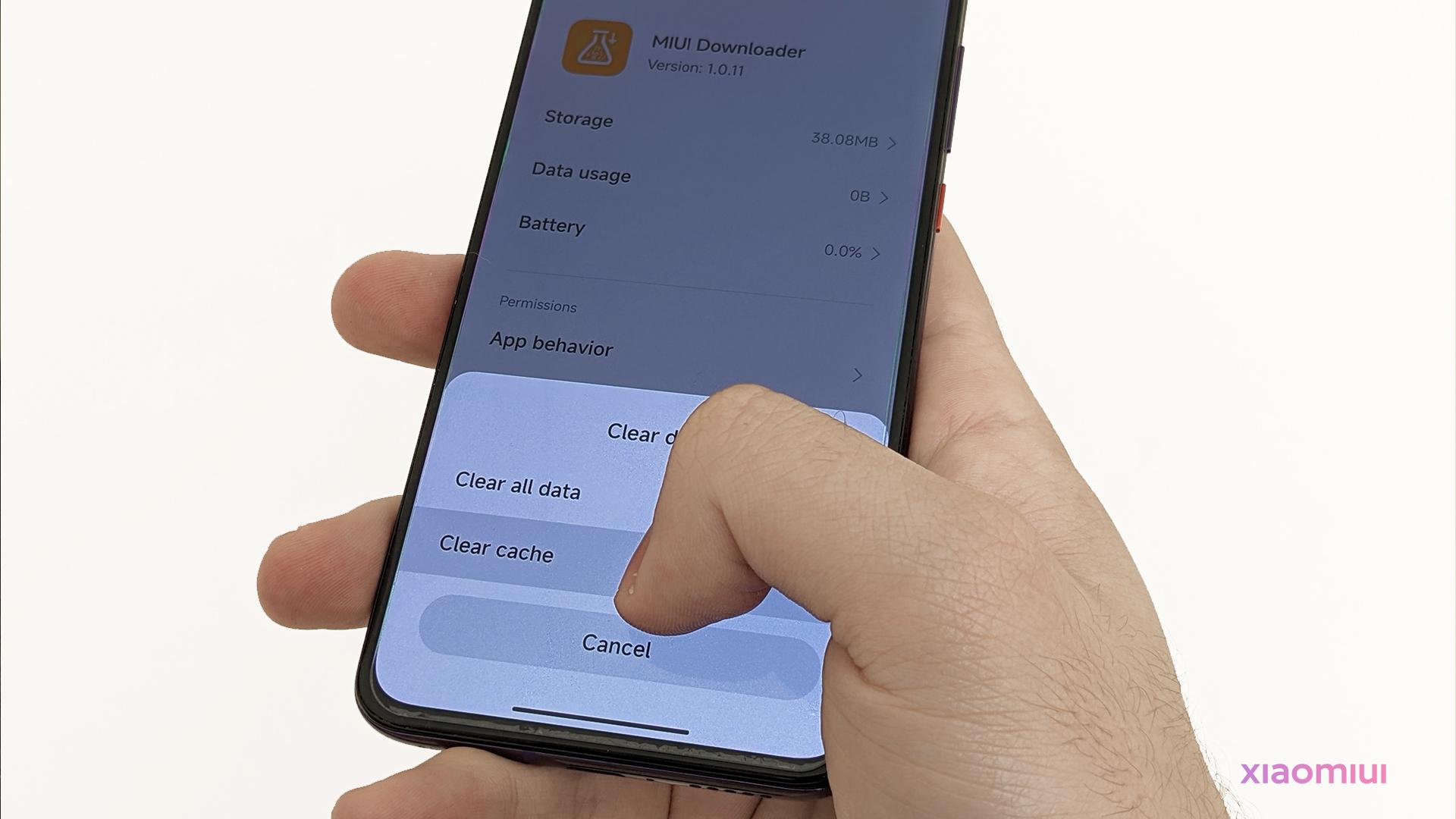Android-seadmetes, seal on midagi nimega "vahemälu", mida enamik rakendusi kasutab failide ajutiseks kasutamiseks, näiteks kuvab võrgust pärit pildi vaid 3 sekundiks ja ei näita seda enam kunagi. Kuid sel viisil võtab see ka telefonis palju ruumi, kuna see ei tühjenda iseenesest.
Mis on vahemälu? Androidi rakenduste osaks on failide ajutine kasutamine kasutajatele kuvamiseks vaid lühikese aja jooksul, ilma et faili iga kord uuesti Internetist uuesti laaditaks, mis salvestab ka teie andmed. Kuid vahepeal on see hea, vahemälu ei tühjenda enamikul juhtudel ise ja võtab ületunnitööna tohutult ruumi, täites seega telefoni salvestusruumi ja aeglustades seadme tööd. See postitus näitab vahemälu hõlpsat tühjendamist kahel viisil.
1. Rakenduse teabest
Oletame, et teame rakendust, mis võtab vahemälus nii palju ruumi, ja tahame selle vahemälu tühjendada. Siin on, kuidas seda teha;
- Sisesta seaded.

- Ma kasutan a Xiaomi seade, nii et minu puhul on rakenduste loend jaotises „Rakenduste haldamine”, nagu ülal näidatud.

- Näiteks soovin sel juhul tühjendada rakenduse Kaamera vahemälu. Sisestage rakenduse teave.
- Puudutage „Selge kuupäev".

- Puudutage valikut "Tühjenda vahemälu".
- Kinnitage vahemälu tühjendamine.
Sa oled valmis!
2. Tühjendage kõik rakenduse vahemälud
Kui te ei tea, milline rakendus võtab palju vahemälu ruumi, või soovite tühjendada kogu rakenduse vahemälu, järgige seda juhendit.
See juhend kehtib ainult Xiaomi seadmete kohta.
- Sisestage rakendus Turvalisus.

- Puudutage valikut "Puhastaja".
- Oodake, kuni see skannib, ja lõpetage kõigi failide skannimine.
- Veenduge, et valitud on jaotis "Vahemälu".
- Kui see on tehtud, puudutage "Puhasta".
Ja sa oled valmis!
3. Google'i failide kasutamine
Google Files suudab ka mõne kasutu vahemälu osa kahe puudutusega puhastada. Selleks järgige protseduuri;
- Laadige alla rakendus Google Files.
- Avage rakendus.

-
- Sisestage jaotis "Puhasta".
- Puudutage jaotises Rämpsfailid nuppu "Puhasta".
Sa oled valmis!
Pidage meeles, et ülaltoodud sammud on mõeldud Xiaomi/MIUI kasutajad. Teistes seadmetes võib see olla erinev. Võimalik, et peate uurima, kus teie seadmes on samad seaded.